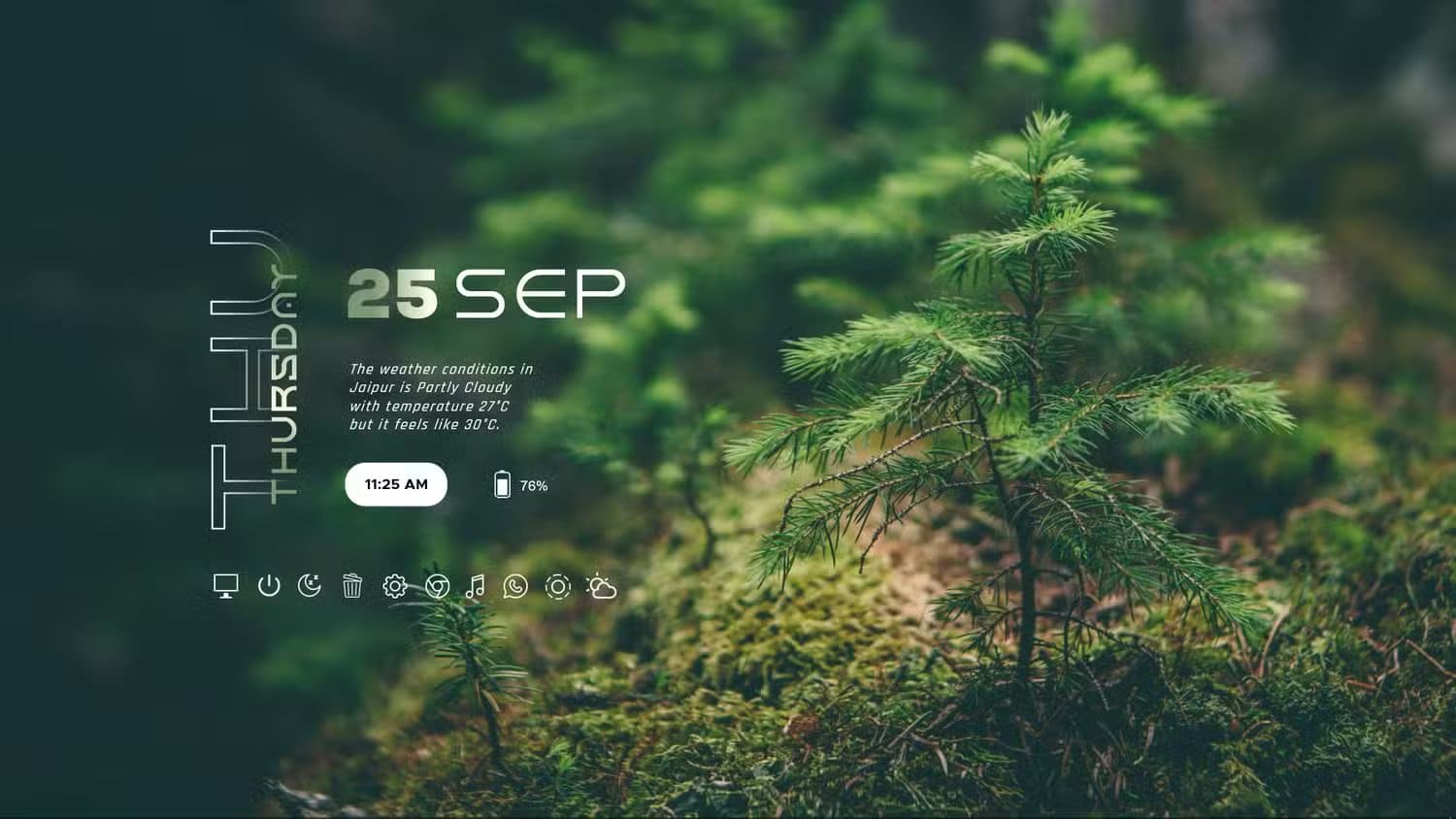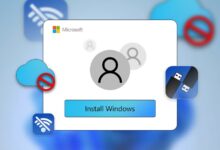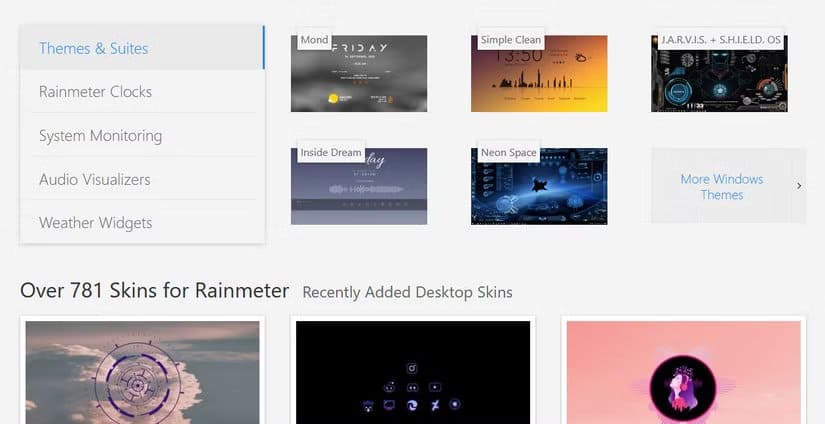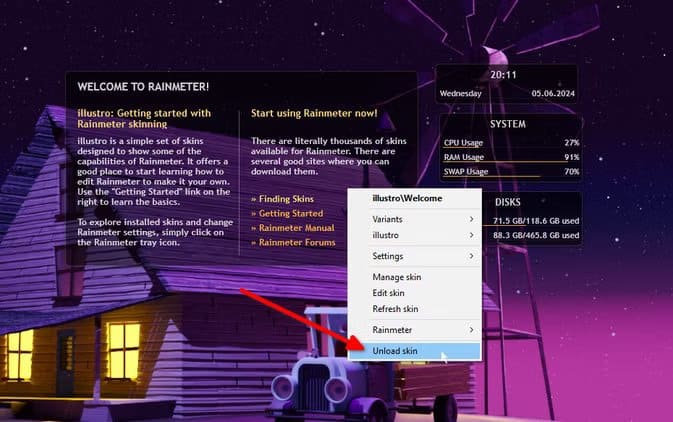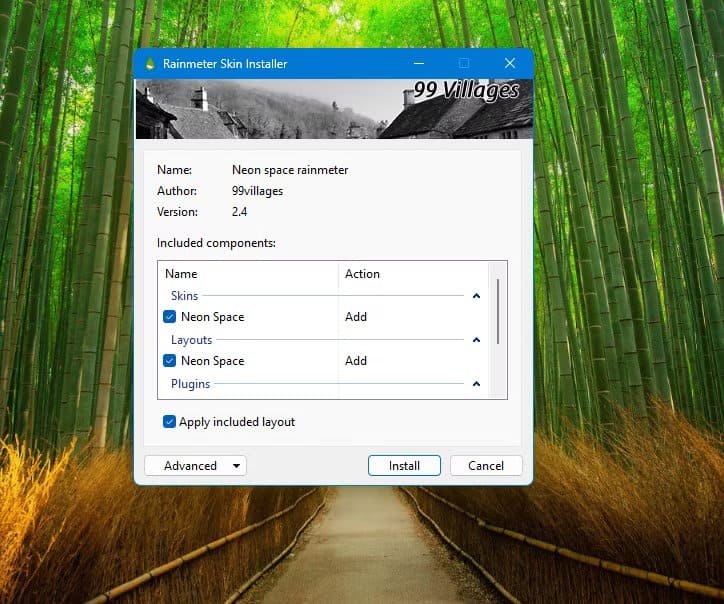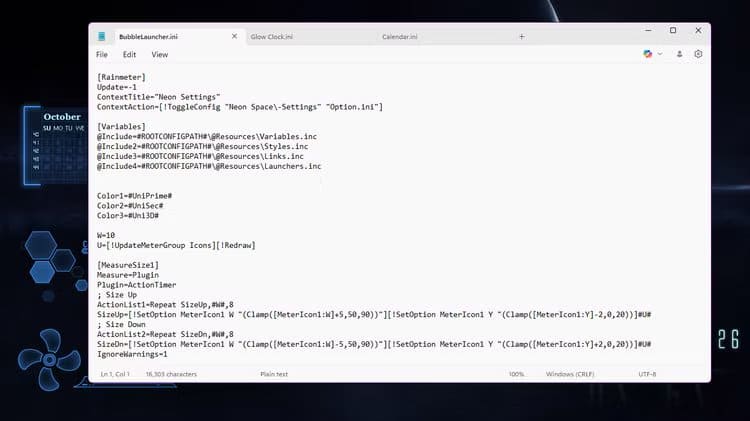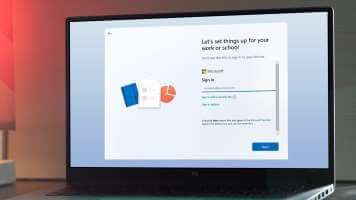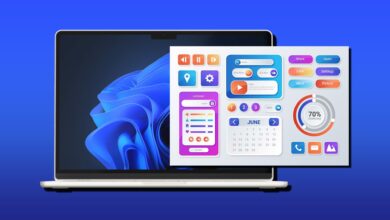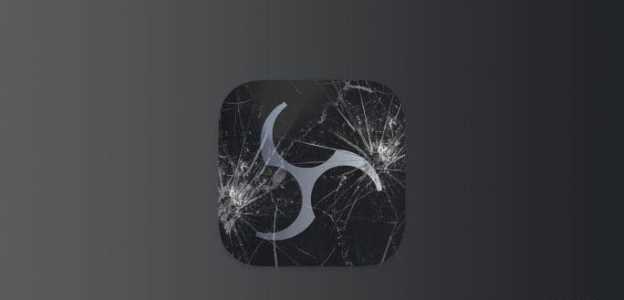رغم توفر مئات التطبيقات الحديثة لمراقبة أداء الحاسوب، هناك أداة واحدة صمدت أمام الزمن وما زالت تقدم أداءً مذهلاً بعد أكثر من عقدين من إطلاقها.
تعرض لك كل ما يحدث داخل النظام بدقة متناهية، من استهلاك المعالج إلى العمليات الخفية التي تعمل في الخلفية، دون أن تثقل النظام أو تزعج المستخدم بالإعلانات والإضافات غير الضرورية.
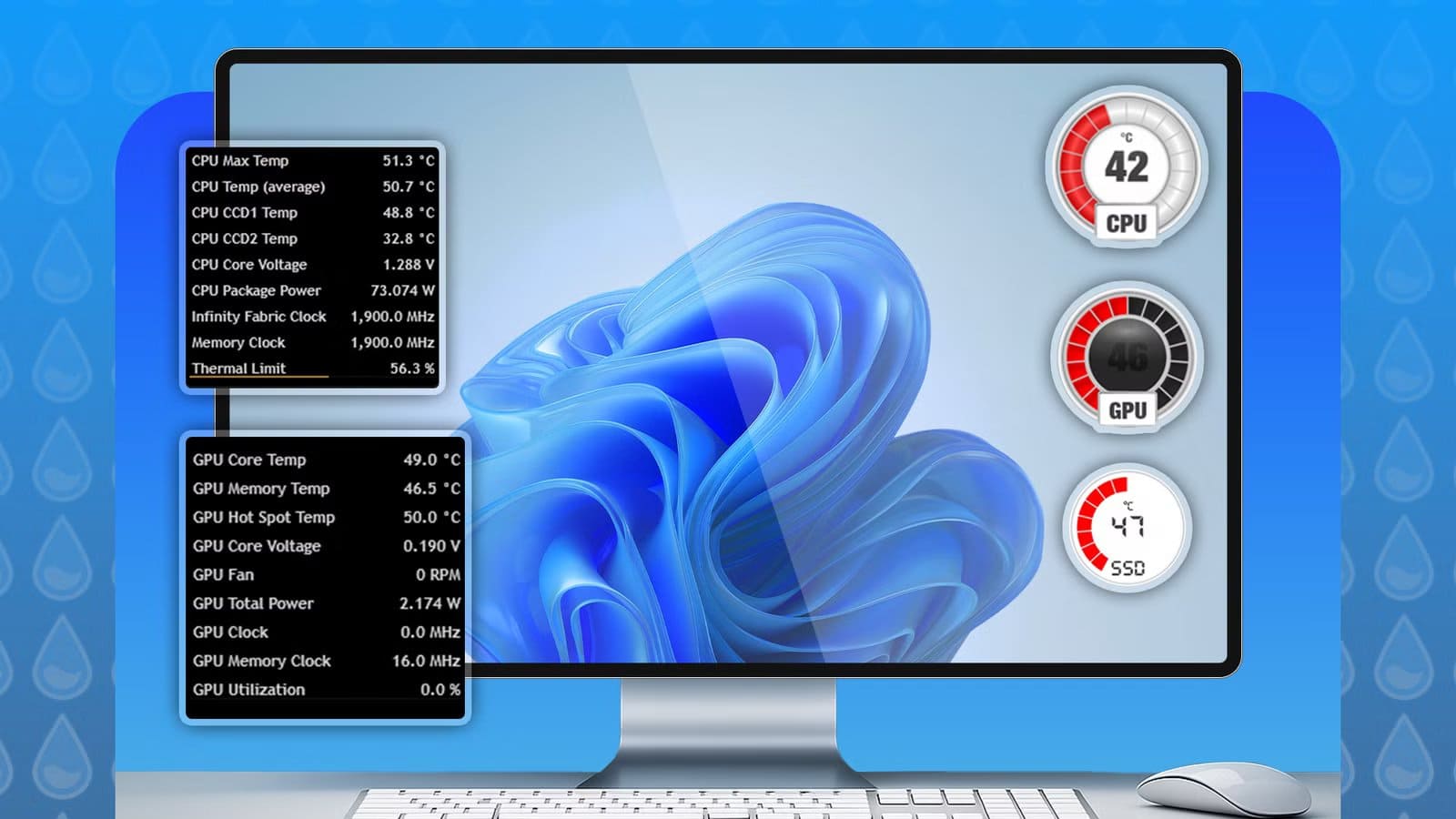
هذه الأداة أصبحت بمثابة مرجع لكل من يريد فهم ما يجري داخل جهازه فعليًا، فهي تجمع بين الخفة والموثوقية والبساطة التي تفتقدها كثير من البرامج الحديثة.
المدهش أن هذا البرنامج، رغم عمره الطويل، ما يزال حتى اليوم الخيار المفضل لدى المحترفين والمستخدمين العاديين على حد سواء.
ملخص
- Rainmeter تطبيق مجاني مفتوح المصدر لأدوات سطح مكتب ويندوز قابلة للتخصيص بشكل كبير.
- تتيح لك السمات (.rmskin/.ini) ومواقع المجتمع مثل DeviantArt مزج السمات وتحريرها ومشاركتها.
- حرر السمات عبر واجهة مستخدم Rainmeter أو ملفات .ini لتعديل المواضع والخطوط والأيقونات والتفاعلات بدقة متناهية.
أي شخص حاول تخصيص نسخة ويندوز الخاصة به سيصادف Rainmeter حتمًا. فهو يتيح لك إضافة جميع أنواع الأدوات القابلة للتخصيص بشكل كبير على سطح مكتب ويندوز. لم يقدم لنا ويندوز الكثير من إمكانيات التخصيص، وفي أحدث إصداراته، اختفت الأدوات تمامًا. إذا كنت من محبي الأدوات والشاشات المرئية، أو إذا كنت تستمتع فقط بسطح مكتب أنيق، فدعني أوضح لك لماذا يُعد Rainmeter مثاليًا لهذه المهمة.
ما هو Rainmeter، ولماذا أستخدمه؟
قبل أن أتحدث بإسهاب عن مدى مرونة هذا التطبيق وما يمكنك فعله به، ألقِ نظرة على بعض أدوات سطح مكتب Rainmeter الرائعة في معرض المجتمع.
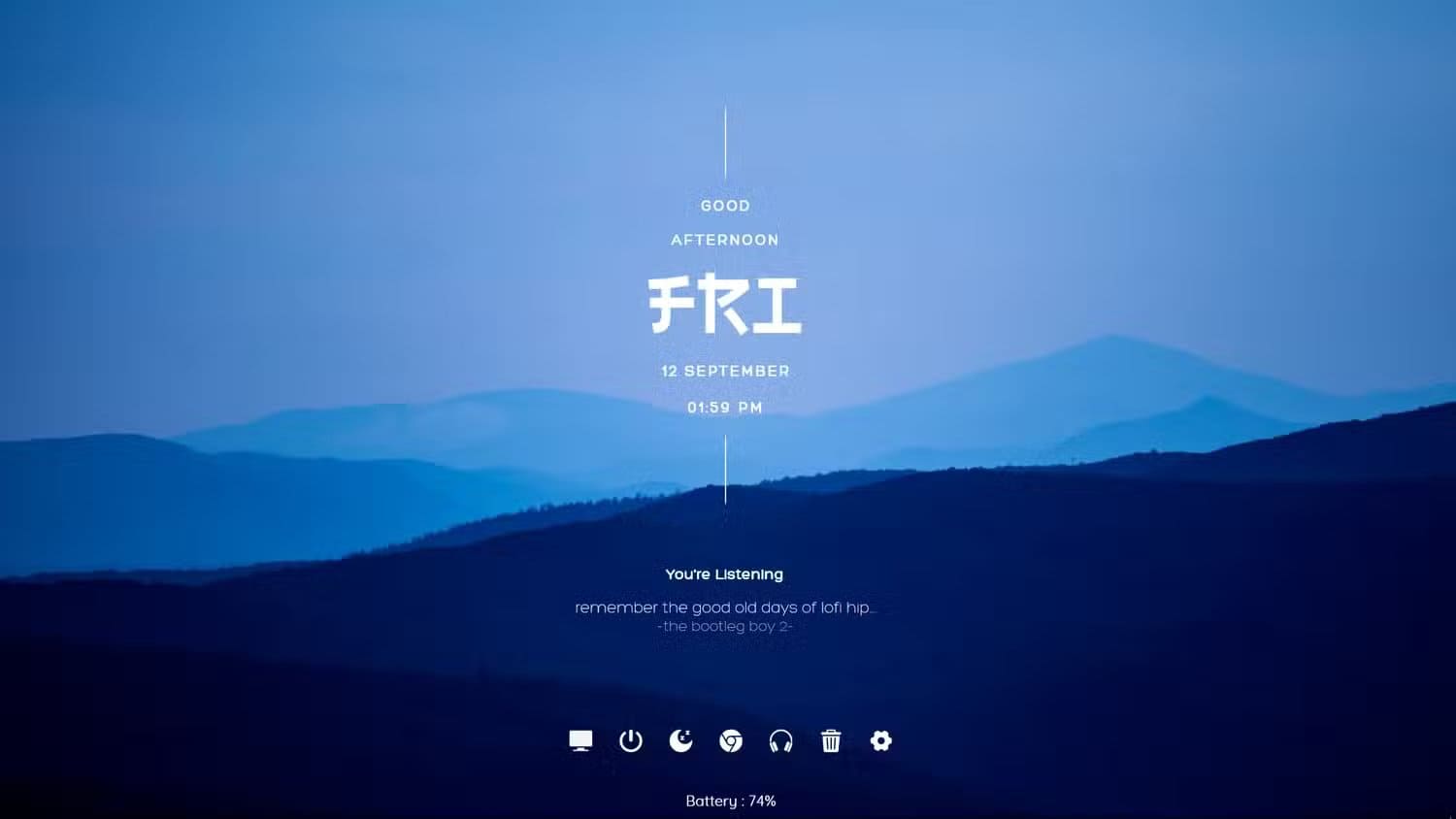
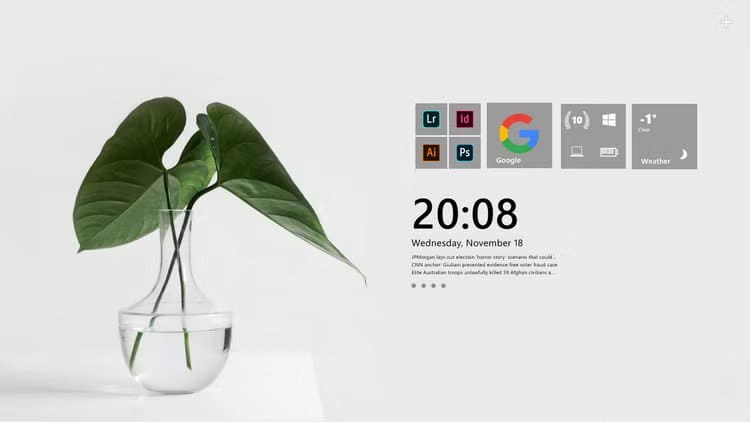
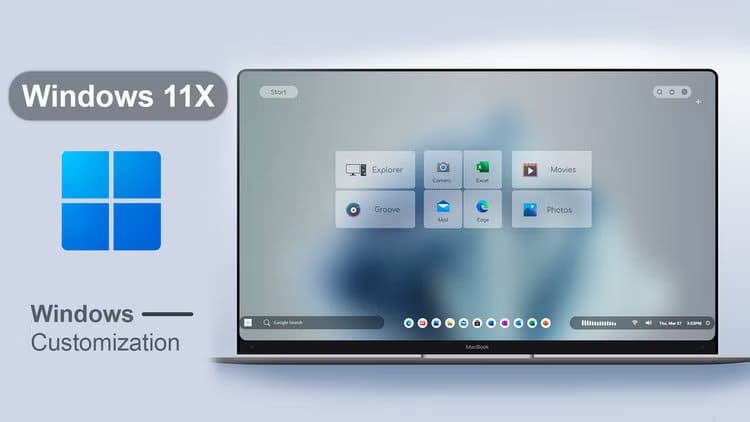
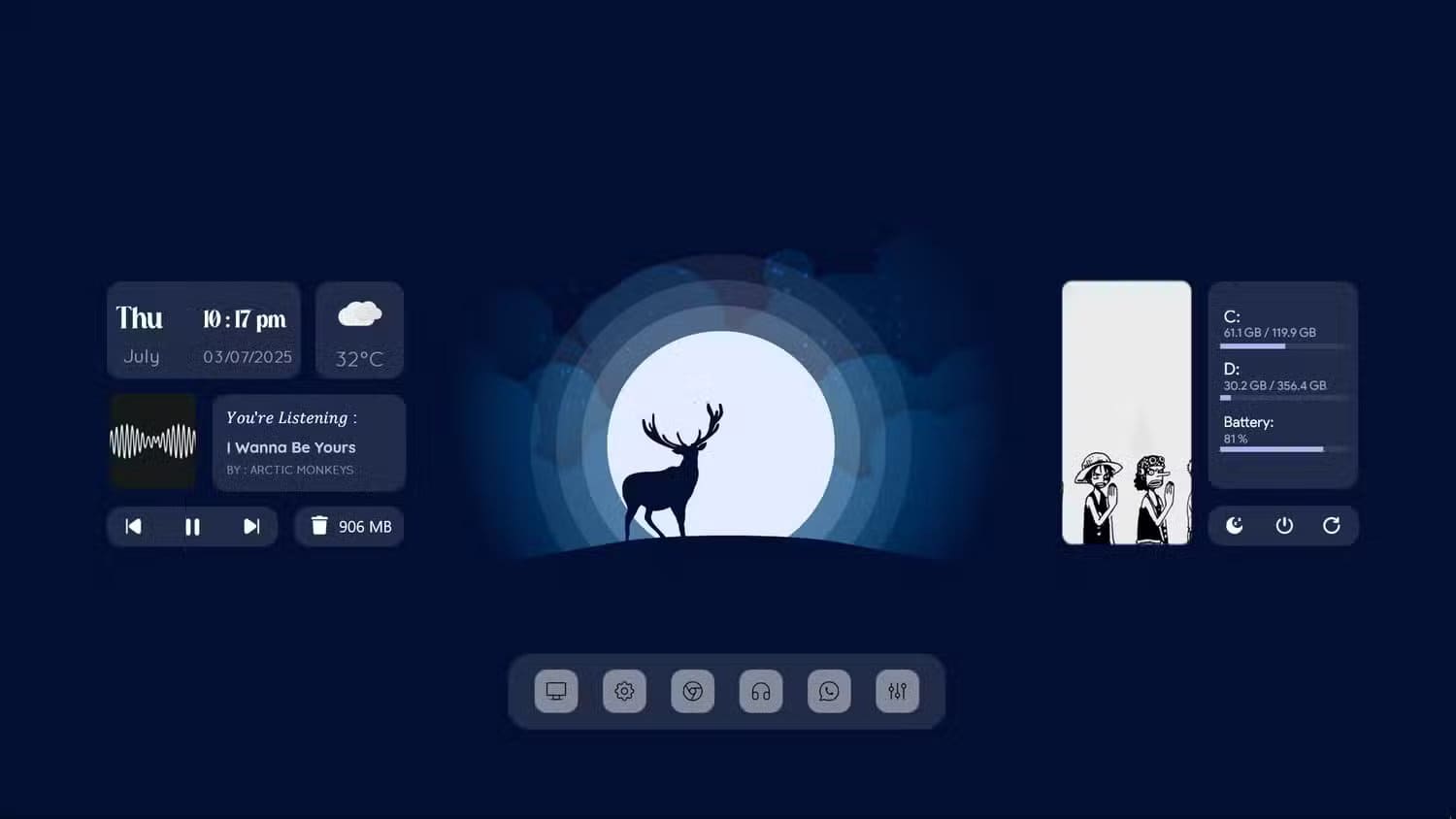
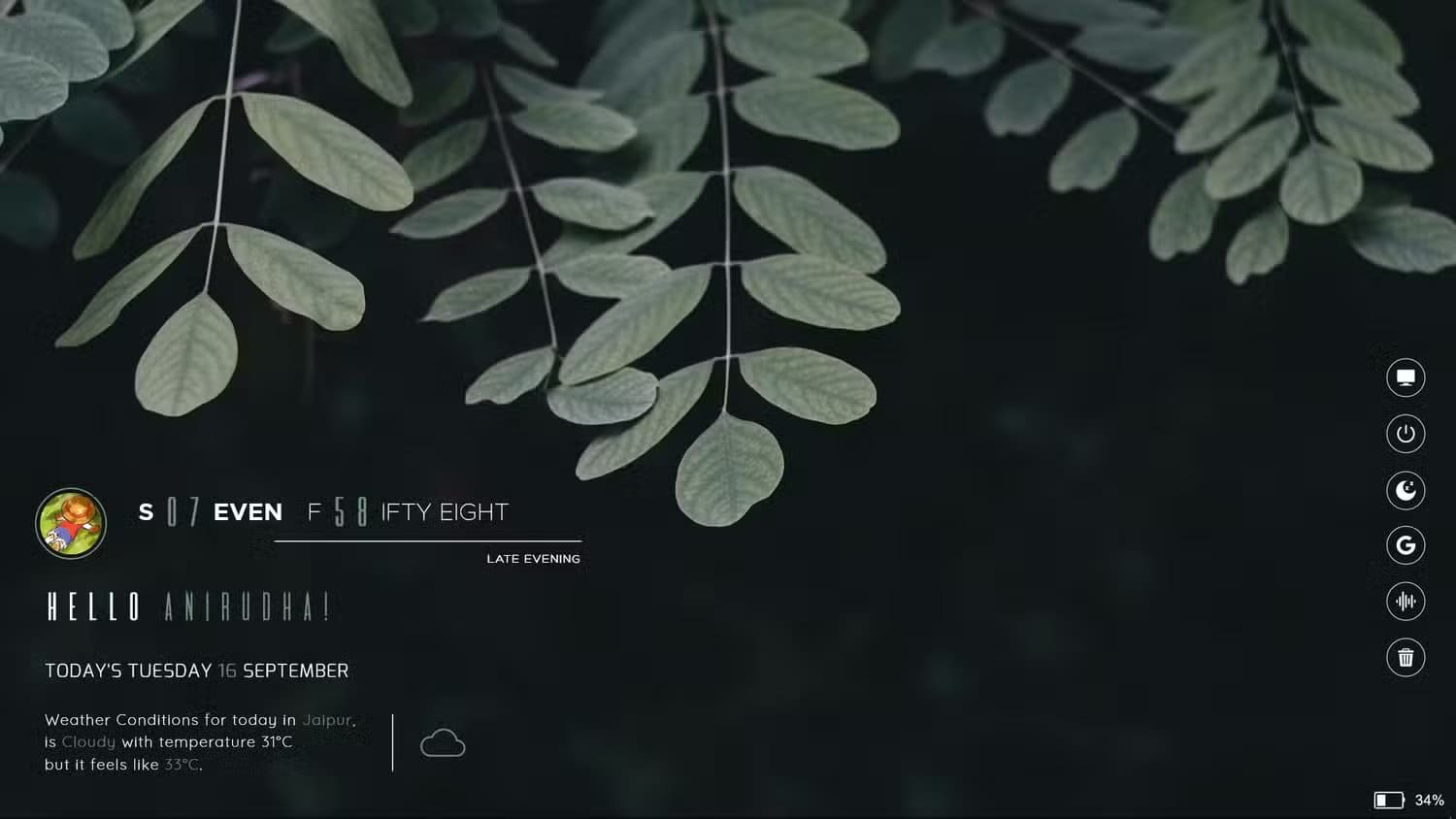
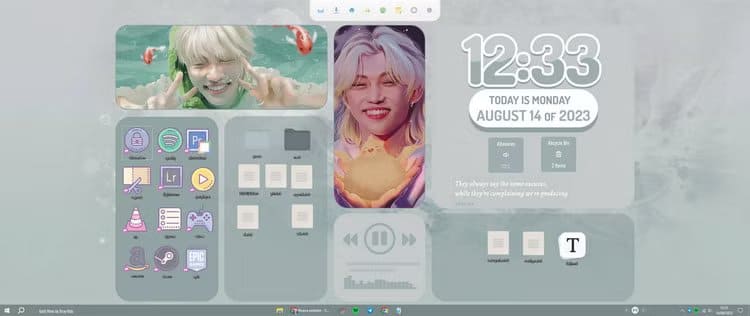
يقوم كل شخص تقريبًا بإعداد ساعة، وأداة طقس، ومُصوّر موسيقى، ومؤشرات بطارية، وحتى موجزات RSS. كما هو واضح في لقطات الشاشة، لا يدعم Rainmeter فقط الشاشات المرئية، بل يدعم أيضًا تطبيقات صغيرة وظيفية. يمكنك استخدامه لإعداد مشغلات تطبيقات مخصصة (مع تسميات وأيقونات مخصصة)، وأشرطة بحث، ومشغلات موسيقى، وإطارات صور صغيرة، وإشارات مرجعية للملفات، وغير ذلك الكثير.
جميع سمات Rainmeter هذه متوفرة على الإنترنت، ويمكنك تنزيلها واستخدامها لسطح مكتبك (سأشرح لك الطريقة). يتميز Rainmeter بقوة مذهلة لأنه يتيح لك تخصيص وبرمجة الأدوات بدقة متناهية وتفاعل المستخدم، لذا مع القليل من الممارسة، يمكنك جعل سطح مكتبك يبدو وكأنه ملكك.
أحب تخصيص واجهاتي قدر الإمكان، ورغم أن ويندوز لا يوفر الكثير من الإمكانيات للعمل عليه، إلا أنني أُقدّر قلة ما يتيحه لي هذا التطبيق. إنه مجاني ومفتوح المصدر، ويضم مجتمعًا نشطًا من المطورين، يمكنك المساهمة فيه أو طلب المساعدة.
كيف تعمل سمات Rainmeter وأين تجدها؟
يعمل Rainmeter مع “السمات”. تخيل السمة كأي وحدة واجهة مستخدم أو أداة تعرضها على سطح مكتبك باستخدام Rainmeter. على سبيل المثال، يمكن أن تكون أداة موسيقية، أو ساعة، أو قاعدة بيانات، أو مؤشر إحصائيات النظام، أو حتى ملاحظة نصية، سمة.
بعضها بسيط، لكن سمات Rainmeter قد تصبح معقدة للغاية. تتوفر حزم بصيغة “.rmskin” مع العديد من الأدوات والأدوات ذات السمات. يمكنك اختيار ما تريد تحميله وتخصيصه.
يمكنك تنزيل سمات Rainmeter من موقع Rainmeter الرسمي ومنتدياته. تتوفر سمات Rainmeter غير الرسمية على VisualSkins وDeviantArt وبعض المنتديات الأخرى. إذا كنت تبحث عن سمة أو تصميم معين، فإن أفضل طريقة للبدء هي بحث بسيط على جوجل.
أستخدم غالبًا موقعي visualskins.com وDeviantArt. للحصول على مساعدة في استكشاف الأخطاء وإصلاحها أو إنشاء سمات مخصصة من الصفر، يمكنك دائمًا زيارة منتدى Rainmeter الفرعي r/rainmeter للحصول على بعض الموارد الرائعة. المنتدى الرسمي نشط جدًا أيضًا، وهو مكان رائع للاطلاع على كل ما يتعلق بـ Rainmeter.
كيفية تثبيت Rainmeter وإعداد السمات
يمكنك تثبيت تطبيق Rainmeter من الموقع الرسمي. يتيح لك برنامج التثبيت الاختيار بين التثبيت العادي والتثبيت المحمول (إذا كنت ترغب في تشغيله من ذاكرة USB، على سبيل المثال).
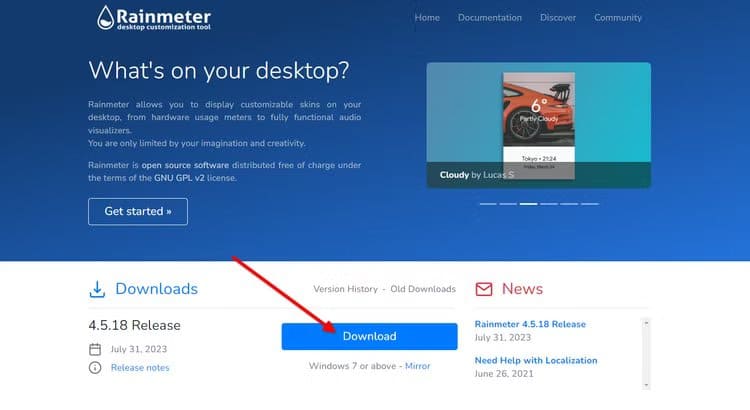
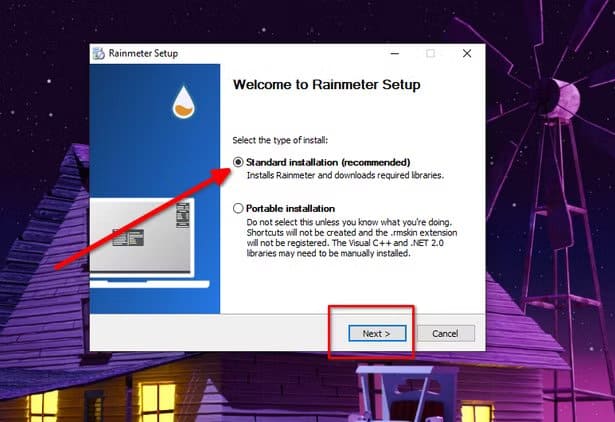
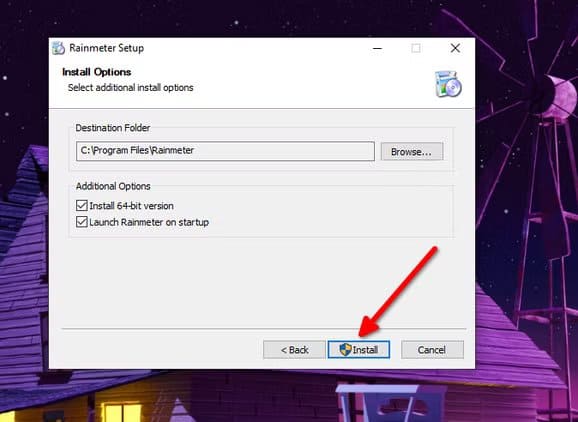
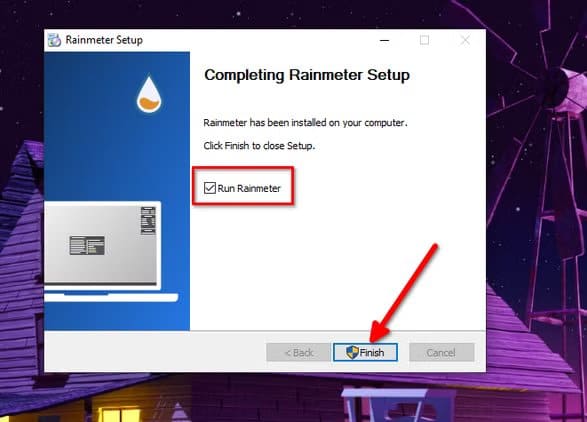
بناءً على طريقة إعداده، يمكنك إما تنزيل سمات فردية لدمجها ومطابقتها للحصول على سطح مكتب متناسق ومُخصص، أو تنزيل حزمة سمات تتضمن مجموعة كاملة من السمات التي تتبع نفس السمة.
عند تشغيل تطبيق Rainmeter لأول مرة، يُرحب بك التطبيق ببعض السمات الافتراضية وروابط مفيدة. عادةً ما أقوم بتنزيلها أولًا لأكون جاهزًا للعمل عليها. انقر بزر الماوس الأيمن على أي سمة واختر “تنزيل السمة”.
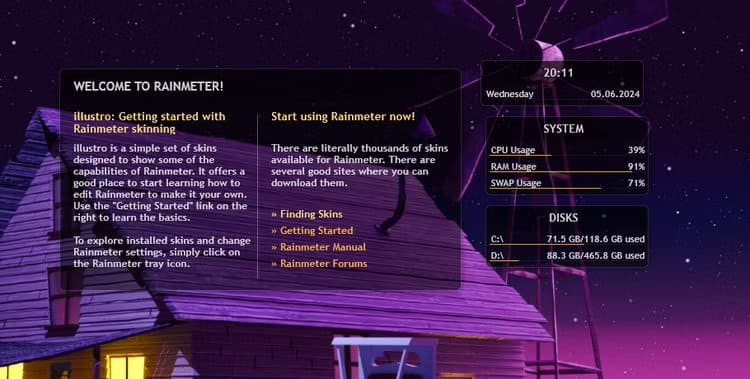
على سبيل المثال، نزّلتُ سمة Rainmeter باسم Neon Space من موقع visualskins.com، وهي تضمّ تشكيلة واسعة من سمات Rainmeter المتوافقة. يمكنك تنزيل أي سمة Rainmeter بأي صيغة مدعومة، لأن تعديلها وتحميلها يعملان بنفس الطريقة لجميعها.
تأتي حزمة Neon Space بصيغة RMSKIN، ويمكنك تنزيلها وتثبيتها بمجرد تثبيت Rainmeter على جهازك. يمكنك ضبط بعض الإعدادات باستخدام برنامج التثبيت، لكنني استخدمتُ الإعدادات الافتراضية فقط.
يمكنك أيضًا تصفح الواجهة والاطلاع على الأدوات والواجهات العديدة المتوفرة هنا. لإضافة واجهة على سطح المكتب، افتح واجهة Rainmeter. انقر بزر الماوس الأيمن في أي مكان على الواجهة، ثم مرر مؤشر الماوس فوق لوحة تحكم Neon Space (أو اسم الحزمة التي ثبّتها)، ثم انقر على قائمة الواجهات المتاحة.
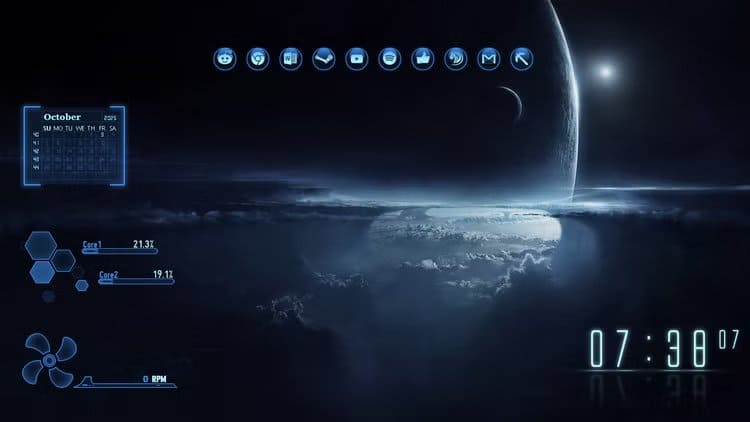
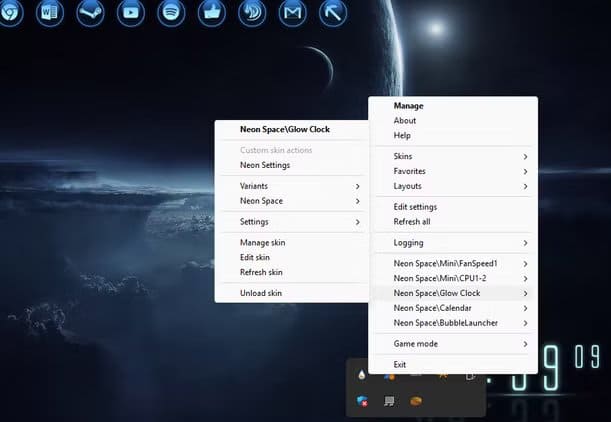
بدلاً من ذلك، يمكنك فتح شريط المهام، والنقر بزر الماوس الأيمن على أيقونة Rainmeter (قطرة الماء البيضاء)، ثم تمرير مؤشر الماوس فوق حزمة، واختيار مظهر من القائمة المنسدلة. تعرض قائمة سياق Rainmeter أيضًا جميع المظاهر المُحمّلة حاليًا، ويمكنك إلغاء تحميلها من هنا.
تخصيص الأدوات
هناك طريقتان لتخصيص المظهر. انقر بزر الماوس الأيمن على مظهر نشط على سطح المكتب، ثم اختر “إدارة المظاهر”. هنا يمكنك تغيير الشفافية وتأثيرات التمرير لهذا المظهر. أما التخصيص الفعلي فيتم باستخدام ملفات تهيئة Rainmeter ذات الامتداد INI. انقر بزر الماوس الأيمن على مظهر نشط، ثم اختر “تحرير المظهر”. سيتم فتحه في المفكرة أو أي محرر نصوص.
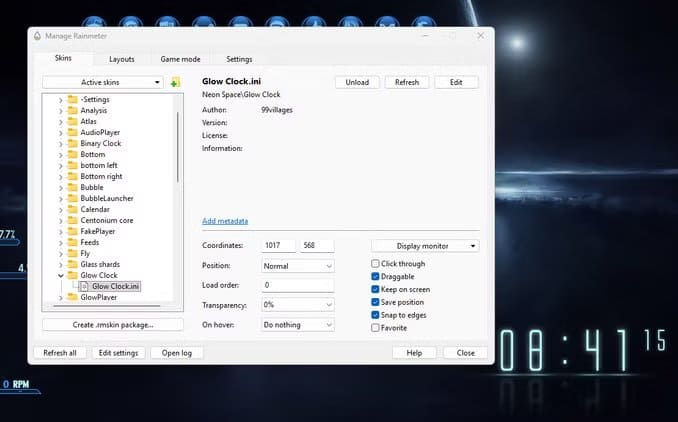
تحتوي ملفات “.ini” هذه على شيفرة تهيئة الواجهة، ويمكنك تعديل أسطر الشيفرة لتعديل واجهة Rainmeter. يمكنك أيضًا تعديل المواضع والأحجام والخطوط والأيقونات، وما إلى ذلك، حتى تصبح الواجهة مثالية من حيث الدقة.
نشأتُ مع Rainmeter، واستخدمتُ أدوات Rainmeter مع كل جهاز كمبيوتر امتلكته تقريبًا. إنها أداة صغيرة أنيقة تُذكرني بقيمة البرامج الجيدة في خضمّ فوضى البرمجيات كخدمة (SaaS) والذكاء الاصطناعي.
بعض الأدوات تثبت أن الجودة لا تتقادم.
رغم المنافسة الشرسة وتعدد الخيارات، ما زالت هذه الأداة القديمة تقدم ما يحتاجه المستخدم دون تعقيد أو استهلاك موارد غير ضروري.
سواء كنت فني صيانة أو مستخدمًا يبحث عن طريقة موثوقة لفهم أداء جهازه، فإن تجربة هذا البرنامج ستذكّرك بأن البساطة والفعالية هما أساس التفوق الحقيقي في أي أداة برمجية.